钉钉开启无障碍功能的方法
2024-02-07 09:41:10作者:极光下载站
很多小伙伴之所以会选择使用钉钉软件,就是因为钉钉软件中的功能十分的丰富,在钉钉软件中,我们可以通过设置让该软件同样适用于视障人士,并且设置方法十分的简单,我们只需要进入钉钉的设置页面,然后在通用设置页面中找到“启用无障碍功能”选项,点击勾选该选项即可,勾选该选项之后钉钉就能够使用语音进行操控了,并且点击每一个功能时都会出现语音播报。有的小伙伴可能不清楚具体的操作方法,接下来小编就来和大家分享一下钉钉开启无障碍功能的方法。
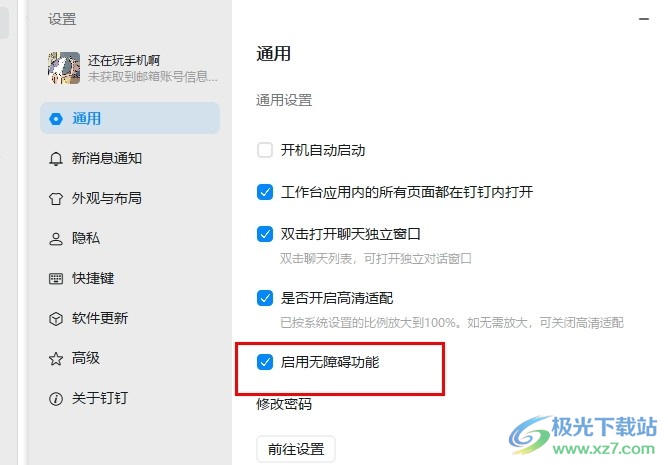
方法步骤
1、第一步,我们在电脑中点击打开钉钉软件,然后在钉钉软件页面中点击打开自己的头像
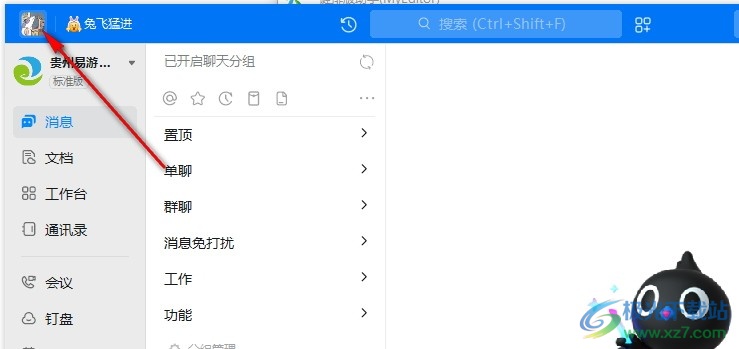
2、第二步,打开钉钉中的头像之后,我们在头像的菜单列表中点击打开“设置与隐私”选项
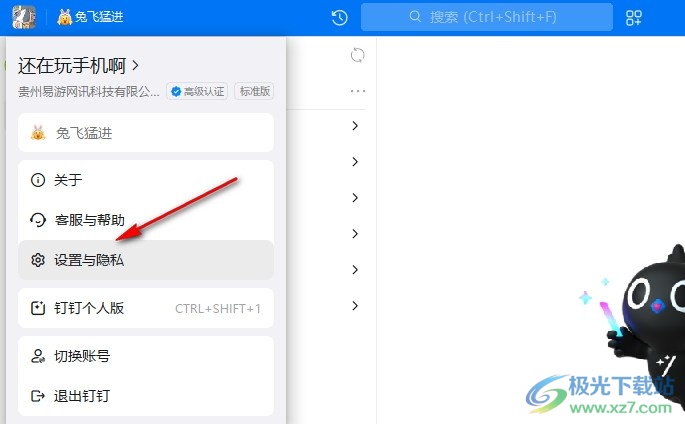
3、第三步,进入钉钉的设置页面之后,我们在该页面中点击打开“通用”选项

4、第四步,进入通用设置页面之后,我们在该页面中找到“启用无障碍功能”选项
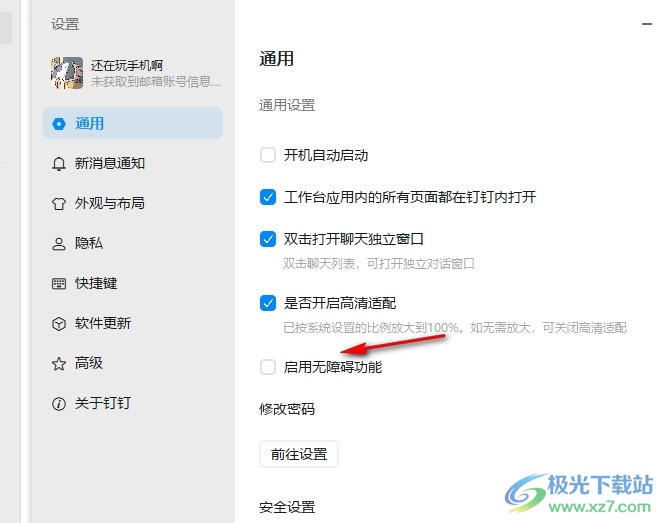
5、第五步,最后我们在“通用”设置页面中直接点击勾选“启用无障碍功能”选项即可
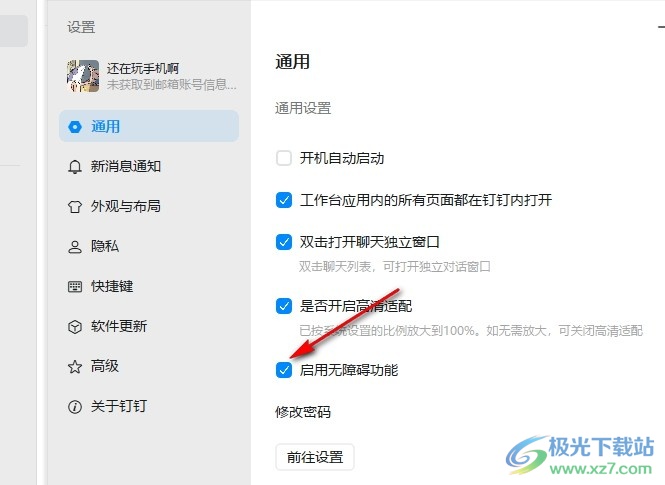
以上就是小编整理总结出的关于钉钉开启无障碍功能的方法,我们打开钉钉页面中的头像,然后在弹框中打开设置选项,接着在通用设置页面中找到“启用无障碍功能”选项,最后点击勾选该选项即可,感兴趣的小伙伴快去试试吧。
